Garmin Vivosmart User guide [pt]
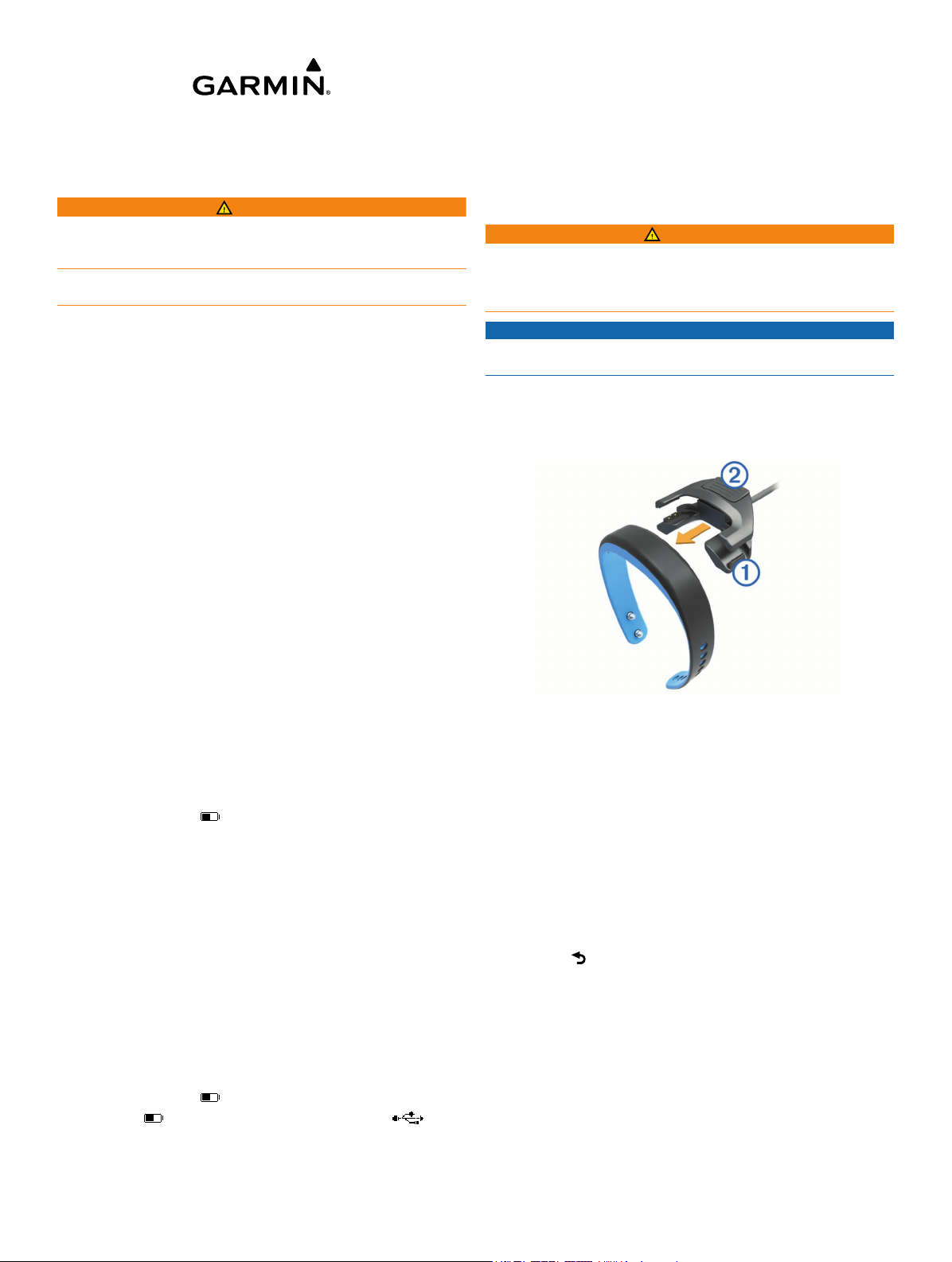
Manual do proprietário do vívosmart™
Introdução
ATENÇÃO
Consulte o guia Informações importantes sobre segurança e
sobre o produto na caixa do produto para obter mais detalhes
sobre avisos e outras informações importantes.
Consulte sempre seu médico antes de começar ou modificar o
programa de exercícios.
• Se você estiver utilizando um sistema operacional
Windows®, selecione Download para Windows.
• Se você estiver utilizando um sistema operacional Mac®,
selecione Download para Mac.
Siga as instruções em seu computador para emparelhar seu
6
dispositivo vívosmart e complete o processo de
configuração.
Carregar o dispositivo
ATENÇÃO
Este dispositivo contém uma bateria de íon-lítio. Consulte o guia
Informações importantes sobre segurança e sobre o produto na
caixa do produto para obter mais detalhes sobre avisos e outras
informações importantes.
Introdução
Antes de utilizar o dispositivo vívosmart, você deve configurar o
dispositivo em seu dispositivo móvel compatível ou computador.
Selecione uma opção:
• Configure o dispositivo em seu dispositivo móvel
(Configuração em dispositivo móvel).
• Configure o dispositivo em seu computador (Configuração
no computador
Configuração em dispositivo móvel
Antes de emparelhar seu dispositivo vívosmart com seu
dispositivo móvel, seu dispositivo móvel deve estar compatível
com a tecnologia sem fio Bluetooth® Smart. Acesse
www.Garmin.com/BLE para obter informações de
compatibilidade.
Você pode utilizar o aplicativo móvel Garmin Connect™ para
emparelhar seu dispositivo vívosmart e completar o processo
de configuração. Isso permite que você compartilhe e analise
informações e baixe atualizações de software de seu dispositivo
móvel.
OBSERVAÇÃO: diferentemente de outros dispositivos
Bluetooth que estiverem emparelhados com as configurações
Bluetooth com seu dispositivo móvel, seu dispositivo vívosmart
deve estar emparelhado diretamente através do aplicativo
móvel Garmin Connect.
Conecte o clipe de carregamento de forma segura no
1
dispositivo (Carregar o dispositivo).
Conecte o cabo USB a uma fonte de energia.
2
O dispositivo liga e aparece.
Acesse www.GarminConnect.com/vivosmart no navegador
3
do seu dispositivo móvel.
Instale e abra o aplicativo móvel Garmin Connect.
4
Siga as instruções em seu dispositivo móvel para
5
emparelhar seu dispositivo vívosmart e complete o processo
de configuração.
OBSERVAÇÃO: você pode emparelhar seu dispositivo
vívosmart com um dispositivo móvel diferente após
completar a configuração inicial (Emparelhar seu dispositivo
móvel com seu dispositivo vívosmart).
Configuração no computador
Conecte o clipe de carregamento de forma segura no
1
dispositivo (Carregar o dispositivo).
Conecte o cabo USB a uma porta USB do seu computador.
2
O dispositivo liga e aparece.
Pressione na tela sensível ao toque até exibir .
3
Acesse www.GarminConnect.com/vivosmart.
4
Baixe e instale o software de configuração Garmin
5
Express™:
).
AVISO
Para evitar a corrosão, seque totalmente os contatos e a área
subjacente antes de carregar ou conectar a um computador.
Conecte o cabo USB a uma porta USB do seu computador.
1
Alinhe os pinos de carregamento aos contatos na parte
2
posterior do dispositivo e conecte o clipe À de carregamento
ao dispositivo.
Carregue o dispositivo completamente.
3
Pressione Á para remover o carregador.
4
Usar a tela sensível ao toque
• Toque duas vezes na tela sensível ao toque para ativar o
dispositivo.
OBSERVAÇÃO: a tela desliga quando não está em uso.
Quando a tela está desligada, o dispositivo permanece ativo
e gravando informações.
• Pressione a tela sensível ao toque para visualizar o menu.
• Deslize para a esquerda ou para a direita para exibir os
recursos do dispositivo e opções do menu.
• Toque a tela sensível ao toque para selecionar.
• Selecione para rejeitar uma notificação ou voltar a tela
anterior.
• Faça de cada seleção da tela sensível ao toque uma ação
separada.
Usar o dispositivo
O dispositivo pode ser utilizado em seu pulso esquerdo ou
direito. Por padrão, a tela fica posicionada para a utilização em
seu pulso esquerdo com a presilha voltada para a parte interna
do seu pulso. Você pode personalizar a orientação da tela e da
banda em sua conta do Garmin Connect (Configurações do
dispositivo).
Certifique-se que as presilhas estejam totalmente inseridas
1
na faixa.
Outubro de 2014
Impresso em Taiwan 190-01778-25_0D
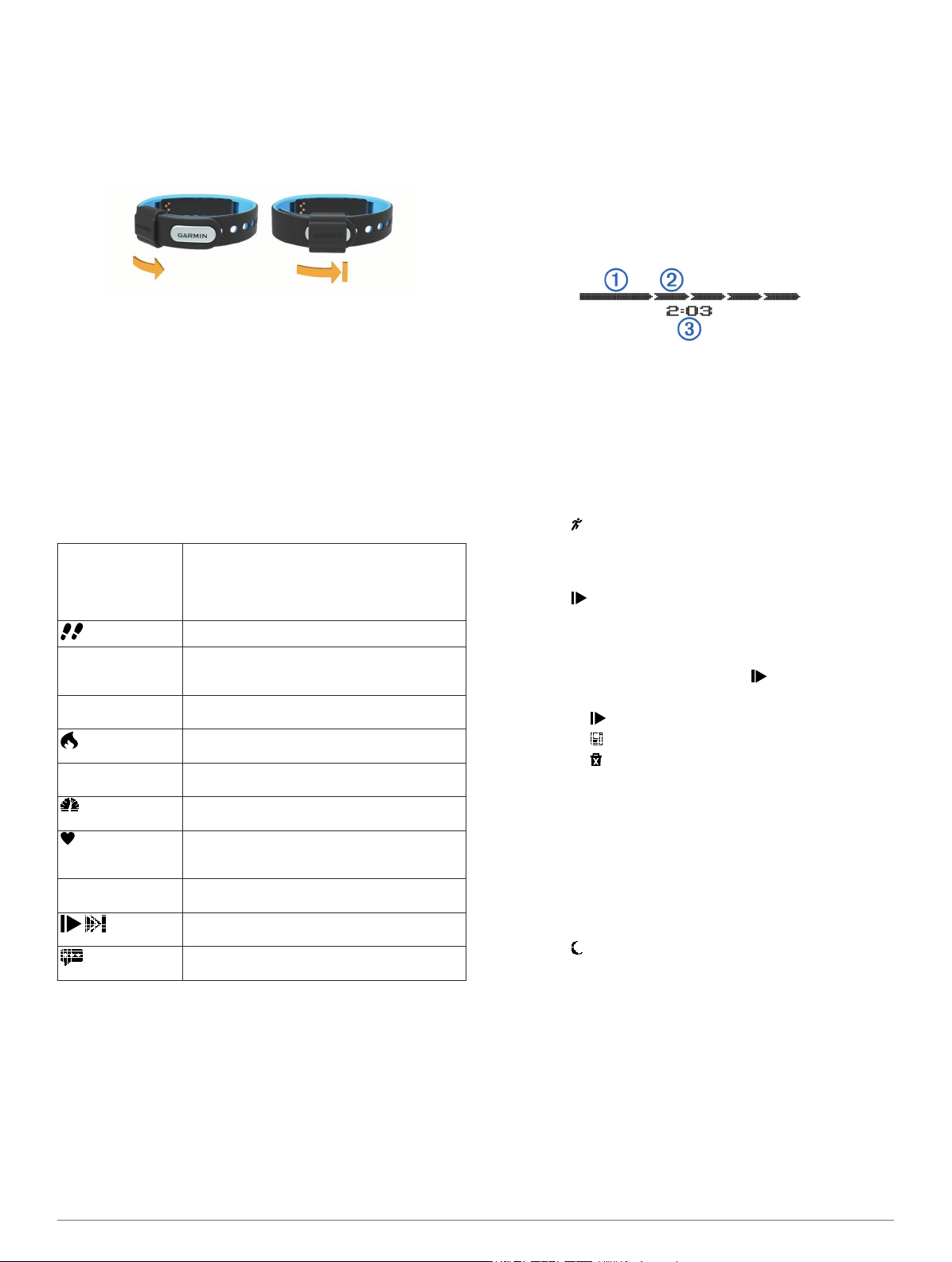
Quando as duas presilhas estiverem totalmente inseridas, o
dispositivo ficará preso no seu pulso.
Deslize a fivela sobre a presilha (opcional).
2
A fivela é um pequeno laço projetado para encaixar sobre as
duas extremidades da banda e da presilha. A fivela oferece
uma segurança adicional e ajuda a manter a banda presa
durante o uso em movimento.
Use o dispositivo no pulso ao longo do dia (Utilizar
3
monitoramento do sono).
Se você optar por não usar o recurso de meta automática,
poderá definir uma meta personalizada passos em sua conta
Garmin Connect.
Barra de movimentação
Ficar sentado por períodos prolongados pode provocar
mudanças indesejadas no metabolismo. A barra de
movimentação é um lembrete para que você não fique muito
tempo parado. Após uma hora de inatividade, o dispositivo
vibra, MOVIMENTE-SE aparece, e o primeiro segmento À é
preenchido. Segmentos adicionais Á serão preenchidos após
cada 15 minutos de inatividade.
Recursos do dispositivo
Deslize para a esquerda ou para a direita para exibir os
recursos de seu dispositivo. Os ícones representam diversos
dos recursos disponíveis. Um ícone piscante significa que o
dispositivo está procurando um sensor compatível, tal como
sensor de velocidade da bicicleta ou monitor de frequência
cardíaca. Um ícone sólido significa que o sensor está
emparelhado.
OBSERVAÇÃO: alguns recursos podem não estar disponíveis.
Estes recursos podem ficar disponíveis ao configurar as telas
exibidas por seu dispositivo (Configurações do dispositivo).
Data e hora A data e hora do dia de acordo com sua
GOAL O número de passos restantes para atingir a
Barra de
movimentação
KM ou MI A distância percorrida no dia em quilômetros ou
KPH ou MPH Sua velocidade atual da bicicleta de um sensor
ZONE Sua frequência cardíaca atual e zona de
VIRB Controles remotos de uma câmera de ação
localização. O dispositivo atualiza a data e hora
quando seu dispositivo for sincronizado a um
dispositivo móvel, ou é possível configurá-lo
manualmente.
O número total de passos dados no dia.
meta do dia. O dispositivo aprende e sugere
uma nova meta ao início de cada dia.
A quantidade de tempo que você ficou inativo.
A quantidade de calorias queimadas no dia,
incluindo as calorias ativas e as em repouso.
milhas.
de velocidade da bicicleta emparelhado.
frequência cardíaca de um monitor de
frequência cardíaca emparelhado.
VIRB™ emparelhada.
Controle de músicas para dispositivo móvel
emparelhado.
O número de novas notificações recebidas de
um dispositivo móvel emparelhado.
Meta automática
Seu dispositivo cria uma meta diária de passos
automaticamente de acordo com seus níveis de atividade
anteriores. Conforme você começa a andar ou correr, o
dispositivo conta o número de passos restantes na sua meta
diária. Quando você alcança a meta de passos, o dispositivo
exibe GOAL!, e começa a contar o número de passos além da
sua meta diária em questão.
Será necessário designar um nível de atividade quando
configurar o dispositivo pela primeira vez. Esse nível determina
sua meta inicial de passos.
O tempo de inatividade  continua a aumentar até que a barra
de movimento seja redefinida. Basta andar uma distância curta
para reiniciar a barra de movimentação.
Iniciar uma atividade física
Você pode iniciar uma atividade cronometrada, como andar ou
correr, as quais podem ser salvas e enviadas para sua conta do
Garmin Connect.
Pressione a tela sensível ao toque para visualizar o menu.
1
Selecione .
2
Se necessário, aguarde enquanto seu dispositivo emparelha
3
com um monitor de frequência cardíaca ou sensor de
velocidade de bicicleta (Emparelhar seus sensores ANT+).
Selecione para iniciar o timer.
4
OBSERVAÇÃO: o dispositivo não gravará sua atividade
física até que o timer seja iniciado.
Inicie sua atividade.
5
Após finalizar sua atividade, selecione para parar o timer.
6
Selecione uma opção:
7
• Selecione para reiniciar o timer.
• Selecione para salvar a atividade.
• Selecione > OK para excluir a atividade.
Monitoramento do sono
No modo de sono, o dispositivo monitora seu descanso. As
estatísticas do sono contam com total de horas de sono,
períodos de movimentação e períodos de sono pleno.
Utilizar monitoramento do sono
Antes de utilizar o monitoramento do sono, você deve vestir o
dispositivo.
Pressione a tela sensível ao toque para visualizar o menu.
1
Selecione > OK.
2
Quando acordar, pressione a tela sensível ao toque duas
3
vezes para ativar o dispositivo, e pressione a tela para sair
do modo de monitoramento do sono.
OBSERVAÇÃO: caso se esqueça de colocar o dispositivo
no modo de monitoramento do sono, é possível inserir os
horários que dormiu e acordou manualmente em sua conta
do Garmin Connect para recuperar suas estatísticas de
sono.
Recursos conectados do Bluetooth
O dispositivo vívosmart tem diversos recursos conectados via
Bluetooth para seu dispositivo móvel compatível utilizando o
aplicativo móvel Garmin Connect.
2
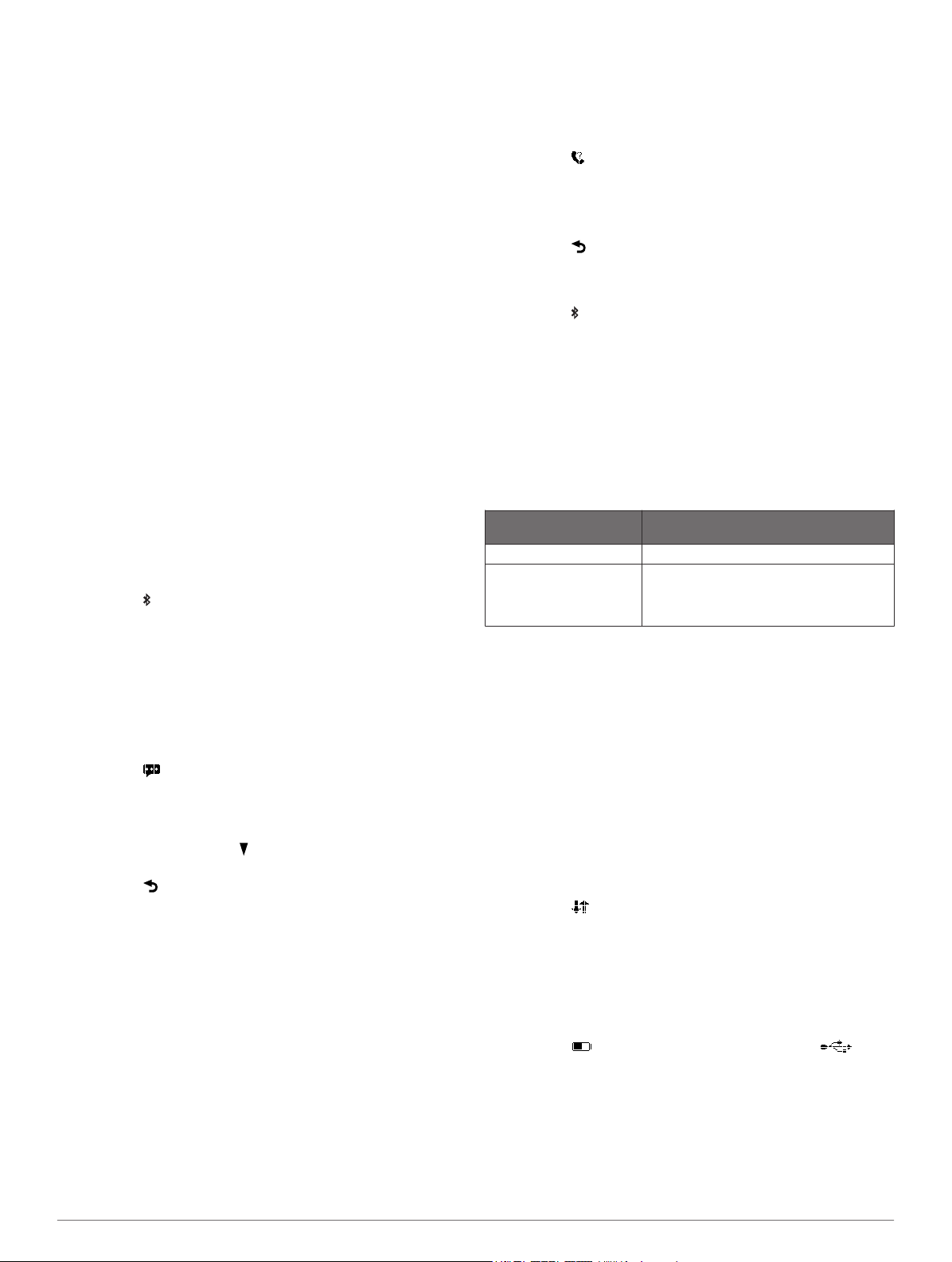
Notificações: vibra e exibe notificações de mensagens
recebidas, mensagens de e-mail, ligações, avisos do
calendário e muito mais.
Encontrar meu telefone: ajuda a localizar dispositivos móveis
perdidos que estejam emparelhados utilizando a tecnologia
sem fio Bluetooth.
Alerta de telefone abandonado: vibra e exibe um alerta
quando seu dispositivo móvel emparelhado não estiver mais
ao alcance da tecnologia sem fio Bluetooth.
Controles de músicas: controles do reprodutor de música do
dispositivo móvel emparelhado.
Atualizações de atividades para sua conta do Garmin
Connect: Permite que você envie informações da sua
atividade para seu dispositivo móvel emparelhado. Você
pode ver suas informações no aplicativo móvel via Garmin
Connect.
Emparelhar seu dispositivo móvel com seu dispositivo vívosmart
Você pode emparelhar seu dispositivo vívosmart com um
dispositivo móvel diferente após completar as configurações
iniciais (Configuração em dispositivo móvel).
OBSERVAÇÃO: você pode emparelhar seu dispositivo
vívosmart com somente um dispositivo móvel de uma vez.
Acesse www.GarminConnect.com/vivosmart no navegador
1
de seu dispositivo móvel e baixe o aplicativo móvel Garmin
Connect.
Coloque seu dispositivo móvel ao alcance de até 3 m
2
(10 pés) do seu dispositivo vívosmart.
Pressione a tela sensível ao toque do seu dispositivo
3
vívosmart para visualizar o menu.
Selecione > Emparelhar > OK.
4
Abra o aplicativo móvel Garmin Connect e siga as instruções
5
na tela.
As instruções são providenciadas durante a configuração
inicial ou podem ser encontradas no menu de ajuda do
aplicativo móvel Garmin Connect.
Visualizar notificações
Para poder visualizar notificações, você deve antes emparelhar
o dispositivo vívosmart com um dispositivo móvel compatível.
Selecione .
1
Deslize para a esquerda ou para a direita para exibir as
2
notificações.
Selecione uma notificação.
3
Se necessário, selecione para exibir o conteúdo da
4
notificação.
Selecione para retornar a tela anterior.
5
OBSERVAÇÃO: a notificação permanece em seu dispositivo
vívosmart até que você a veja em seu dispositivo móvel.
Gerenciar as notificações
Você pode utilizar seu dispositivo móvel para gerenciar
notificações exibidas em seu dispositivo vívosmart.
Selecione uma opção:
• Se você estiver utilizando um dispositivo iOS®, use as
configurações do centro de notificações em seu
dispositivo móvel para selecionar os itens que devem ser
exibidos no dispositivo.
• Se você estiver utilizando um dispositivo Android™, use
as configurações do aplicativo no aplicativo móvel Garmin
Connect para selecionar os itens que devem ser exibidos
no dispositivo.
Localizar um dispositivo móvel perdido
Você pode utilizar este recurso como ajuda para localizar um
dispositivo móvel perdido que esteja emparelhado com a
tecnologia sem fio Bluetooth e dentro do alcance.
Pressione a tela sensível ao toque para visualizar o menu.
1
Selecione .
2
O dispositivo vívosmart começa a procurar seu dispositivo
móvel emparelhado. Na tela do dispositivo vívosmart
aparecem barras que correspondem à intensidade do sinal
Bluetooth e um alerta audível soa em seu dispositivo móvel.
Selecione para parar de procurar.
3
Desligar a tecnologia sem fio Bluetooth
Pressione a tela sensível ao toque para visualizar o menu.
1
Selecione > Desligar para desligar a tecnologia sem fio
2
Bluetooth em seu dispositivo vívosmart.
DICA: consulte o manual do proprietário do seu dispositivo
móvel para desligar a tecnologia sem fio Bluetooth em seu
dispositivo móvel.
Histórico
Seu dispositivo grava seus passos diários, calorias queimadas,
estatísticas do sono e informações do sensor ANT+® opcional.
Você pode enviar seu histórico para sua conta do Garmin
Connect. O armazenamento das suas informações depende de
como você utiliza seu dispositivo.
Armazenamento de
informações
Até 1 mês Somente rastreamento de atividades.
Até 3 semanas Uso para rastreamento de atividades mais
Quando o armazenamento de dados estiver cheio, o dispositivo
exclui os arquivos menos recentes para que novos dados sejam
gravados.
Modo
atividade física intensa. (Por exemplo,
utilizando um monitor de frequência
cardíaca emparelhado 1 hora por dia.)
Enviar dados ao dispositivo móvel
Antes de enviar dados ao seu dispositivo móvel, será
necessário emparelhar o dispositivo vívosmart com um
dispositivo móvel compatível (Configuração em dispositivo
móvel).
Seu dispositivo sincroniza com o aplicativo Garmin Connect
Mobile periodicamente. Você também pode enviar dados para
seu dispositivo móvel a qualquer momento.
Aproxime o seu dispositivo cerca de 3 m (10 pés) do seu
1
dispositivo móvel.
Pressione a tela sensível ao toque por alguns segundos para
2
ver o menu.
Selecione .
3
Veja seus dados no aplicativo Garmin Connect Mobile.
4
Enviar dados ao computador
Antes de enviar informações para seu computador, você deve
baixar o software de configuração Garmin Express
(Configuração no computador).
Conecte o dispositivo ao computador usando o cabo USB.
1
Pressione na tela sensível ao toque até exibir .
2
O dispositivo insere o modo de armazenamento em massa.
Siga as instruções na tela.
3
Veja suas informações na sua conta do Garmin Connect.
4
Garmin Connect
Você pode conectar-se a seus amigos através de sua conta do
Garmin Connect.O Garmin Connect oferece ferramentas para
localizar, analisar, compartilhar e encorajar uns aos outros.
3
